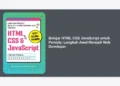Memulai karir di dunia web development memang bisa terasa menantang, terutama bagi pemula. Tapi, jangan khawatir! Salah satu cara terbaik untuk belajar adalah dengan terjun langsung mengerjakan project. Artikel ini akan memberikan kamu contoh project web development sederhana dengan HTML CSS JS, yang dirancang khusus sebagai latihan praktis untuk pemula. Kita akan membahas langkah demi langkah, mulai dari perencanaan hingga implementasi, sehingga kamu bisa langsung mencoba dan mengasah kemampuanmu.
Mengapa Project Sederhana Penting untuk Pembelajaran Web Development?
Sebelum masuk ke contoh project, penting untuk memahami mengapa project-project sederhana ini krusial dalam proses belajar.
-
Memperkuat Pemahaman Konsep Dasar: Dengan mengerjakan project, kamu tidak hanya membaca teori, tapi juga menerapkan konsep-konsep HTML, CSS, dan JavaScript secara langsung. Ini membantu memperkuat pemahamanmu tentang tag, selector, event listener, dan lain sebagainya.
-
Mengembangkan Keterampilan Problem-Solving: Saat membangun project, kamu pasti akan menghadapi masalah (atau bugs). Proses mencari solusi untuk masalah ini akan mengasah keterampilan problem-solving kamu, yang sangat penting dalam web development.
-
Meningkatkan Kepercayaan Diri: Menyelesaikan project, meskipun sederhana, akan memberikan rasa pencapaian dan meningkatkan kepercayaan diri. Ini akan memotivasimu untuk terus belajar dan mengerjakan project yang lebih kompleks.
-
Membangun Portofolio: Project-project yang kamu kerjakan bisa kamu masukkan ke dalam portofolio. Portofolio ini penting saat kamu melamar pekerjaan sebagai web developer. Calon pemberi kerja akan melihat kemampuanmu melalui project-project yang telah kamu kerjakan.
Contoh Project Web Development Sederhana: Kalkulator Dasar dengan HTML, CSS, dan JavaScript
Salah satu contoh project web development sederhana yang sangat cocok untuk pemula adalah membuat kalkulator dasar. Proyek ini memungkinkan kamu untuk mempraktikkan penggunaan HTML untuk struktur, CSS untuk tampilan, dan JavaScript untuk logika perhitungan.
1. Perencanaan Project Kalkulator Sederhana
Sebelum mulai menulis kode, kita perlu merencanakan project ini. Ini melibatkan menentukan fitur-fitur kalkulator, layout, dan bagaimana interaksi pengguna akan bekerja.
-
Fitur:
- Tombol angka (0-9)
- Tombol operator (+, -, *, /)
- Tombol sama dengan (=)
- Tombol clear (C)
- Tampilan hasil
-
Layout:
- Kotak tampilan hasil di bagian atas
- Tombol-tombol angka dan operator di bawahnya, tersusun dalam grid
-
Interaksi:
- Saat tombol angka ditekan, angka tersebut akan ditambahkan ke tampilan hasil.
- Saat tombol operator ditekan, operator tersebut akan disimpan dan angka yang ada di tampilan hasil akan disimpan sebagai angka pertama.
- Saat tombol sama dengan (=) ditekan, perhitungan akan dilakukan dan hasilnya ditampilkan.
- Saat tombol clear (C) ditekan, tampilan hasil akan dikosongkan.
2. Struktur HTML untuk Kalkulator
HTML akan menjadi kerangka dasar kalkulator kita. Berikut adalah contoh kode HTML untuk struktur kalkulator:
<!DOCTYPE html>
<html lang="id">
<head>
<meta charset="UTF-8">
<meta name="viewport" content="width=device-width, initial-scale=1.0">
<title>Kalkulator Sederhana</title>
<link rel="stylesheet" href="style.css">
</head>
<body>
<div class="container">
<div class="display">
<input type="text" id="result" readonly>
</div>
<div class="buttons">
<button class="operator" onclick="clearResult()">C</button>
<button class="operator" onclick="deleteLast()">DEL</button>
<button class="operator" onclick="appendValue('/')">/</button>
<button class="operator" onclick="appendValue('*')">*</button>
<button onclick="appendValue('7')">7</button>
<button onclick="appendValue('8')">8</button>
<button onclick="appendValue('9')">9</button>
<button class="operator" onclick="appendValue('-')">-</button>
<button onclick="appendValue('4')">4</button>
<button onclick="appendValue('5')">5</button>
<button onclick="appendValue('6')">6</button>
<button class="operator" onclick="appendValue('+')">+</button>
<button onclick="appendValue('1')">1</button>
<button onclick="appendValue('2')">2</button>
<button onclick="appendValue('3')">3</button>
<button class="equal" onclick="calculate()">=</button>
<button onclick="appendValue('0')">0</button>
<button onclick="appendValue('.')">.</button>
</div>
</div>
<script src="script.js"></script>
</body>
</html><!DOCTYPE html>: Mendeklarasikan tipe dokumen sebagai HTML5.<html lang="id">: Elemen root HTML dengan atributlangdiatur ke “id” untuk menunjukkan bahasa Indonesia.<head>: Berisi metadata tentang dokumen HTML.<meta charset="UTF-8">: Menentukan pengkodean karakter UTF-8, yang mendukung sebagian besar karakter.<meta name="viewport" content="width=device-width, initial-scale=1.0">: Menyiapkan viewport untuk responsivitas di berbagai perangkat.<title>Kalkulator Sederhana</title>: Menentukan judul yang muncul di tab browser.<link rel="stylesheet" href="style.css">: Menghubungkan file CSS eksternal untuk styling.
<body>: Berisi konten yang terlihat dari halaman web.<div class="container">: Container utama untuk kalkulator.<div class="display">: Area tampilan untuk hasil kalkulasi.<input type="text" id="result" readonly>: Input text untuk menampilkan hasil; atributreadonlymencegah pengguna mengedit secara langsung.
<div class="buttons">: Container untuk tombol-tombol kalkulator.<button>: Setiap tombol didefinisikan dengan elemen<button>.class="operator": Class CSS untuk tombol operator untuk styling yang berbeda.onclick="...()": Atributonclickmemanggil fungsi JavaScript saat tombol diklik.clearResult(): Membersihkan tampilan hasil.deleteLast(): Menghapus karakter terakhir dari tampilan hasil.appendValue('/'): Menambahkan operator pembagian ke tampilan hasil.appendValue('*'): Menambahkan operator perkalian ke tampilan hasil.appendValue('-'): Menambahkan operator pengurangan ke tampilan hasil.appendValue('+'): Menambahkan operator penjumlahan ke tampilan hasil.calculate(): Menghitung hasil ekspresi.appendValue('7'),appendValue('8'), dll.: Menambahkan angka yang sesuai ke tampilan hasil.
class="equal": Class CSS untuk tombol sama dengan untuk styling yang berbeda.
<button onclick="appendValue('0')">0</button>: Tombol untuk angka 0.<button onclick="appendValue('.')">.</button>: Tombol untuk titik desimal.
<script src="script.js"></script>: Menghubungkan file JavaScript eksternal untuk logika kalkulator.
File ini mendefinisikan struktur dasar kalkulator, termasuk tampilan hasil dan tombol-tombol yang dapat diklik. Fungsi-fungsi JavaScript yang dipanggil oleh atribut onclick akan didefinisikan dalam file script.js. File style.css akan digunakan untuk memberikan tampilan visual pada kalkulator.
3. Styling Kalkulator dengan CSS
CSS digunakan untuk mempercantik tampilan kalkulator. Berikut contoh kode CSS (style.css):
body {
font-family: sans-serif;
display: flex;
justify-content: center;
align-items: center;
min-height: 100vh;
background-color: #f0f0f0;
}
.container {
background-color: #fff;
border-radius: 10px;
box-shadow: 0 0 10px rgba(0, 0, 0, 0.2);
padding: 20px;
width: 300px;
}
.display {
margin-bottom: 10px;
}
.display input {
width: 100%;
padding: 10px;
font-size: 24px;
text-align: right;
border: 1px solid #ccc;
border-radius: 5px;
}
.buttons {
display: grid;
grid-template-columns: repeat(4, 1fr);
grid-gap: 5px;
}
.buttons button {
padding: 10px;
font-size: 20px;
border: none;
border-radius: 5px;
background-color: #eee;
cursor: pointer;
}
.buttons button:hover {
background-color: #ddd;
}
.buttons .operator {
background-color: #f9a825;
color: white;
}
.buttons .operator:hover {
background-color: #f48c06;
}
.buttons .equal {
background-color: #29b6f6;
color: white;
grid-column: span 1;
}
.buttons .equal:hover {
background-color: #039be5;
}body: Menentukan font, layout (menggunakan flexbox untuk centering), tinggi minimum, dan warna latar belakang..container: Mengatur latar belakang, radius border, bayangan, padding, dan lebar..display: Mengatur margin bawah untuk memberi ruang antara tampilan dan tombol..display input: Styling input text (lebar, padding, ukuran font, perataan teks, border, radius border)..buttons: Menggunakan CSS Grid untuk menata tombol-tombol dalam layout grid.grid-template-columns: Membuat empat kolom dengan lebar yang sama.grid-gap: Memberikan jarak antara tombol-tombol.
.buttons button: Styling umum untuk tombol (padding, ukuran font, border, radius border, warna latar belakang, cursor)..buttons button:hover: Mengubah warna latar belakang saat mouse hover..buttons .operator: Styling khusus untuk tombol operator (warna latar belakang, warna teks)..buttons .operator:hover: Mengubah warna latar belakang saat mouse hover..buttons .equal: Styling khusus untuk tombol sama dengan (warna latar belakang, warna teks, span grid)..buttons .equal:hover: Mengubah warna latar belakang saat mouse hover.
Kode CSS ini memberikan tampilan visual yang sederhana namun fungsional untuk kalkulator, termasuk penataan tombol dalam grid, styling untuk tombol operator dan tombol sama dengan, dan responsivitas saat mouse hover.
4. Logika Kalkulator dengan JavaScript
JavaScript digunakan untuk menangani interaksi pengguna dan melakukan perhitungan. Berikut adalah contoh kode JavaScript (script.js):
let result = document.getElementById('result');
function appendValue(value) {
result.value += value;
}
function clearResult() {
result.value = '';
}
function deleteLast() {
result.value = result.value.slice(0, -1);
}
function calculate() {
try {
result.value = eval(result.value);
} catch (error) {
result.value = 'Error';
}
}let result = document.getElementById('result');: Mendapatkan elemen input dengan ID ‘result’ dan menyimpannya dalam variabelresult.function appendValue(value): Menambahkanvalue(angka atau operator) ke tampilan hasil.function clearResult(): Membersihkan tampilan hasil dengan mengatur nilainya menjadi string kosong.function deleteLast(): Menghapus karakter terakhir dari tampilan hasil menggunakanslice.function calculate(): Menghitung ekspresi matematika dari tampilan hasil.try...catch: Digunakan untuk menangani kesalahan yang mungkin terjadi saat menghitung (misalnya, pembagian dengan nol atau ekspresi yang tidak valid).result.value = eval(result.value);: Menggunakan fungsieval()untuk menghitung ekspresi matematika yang ada di tampilan hasil. Perhatian:eval()dapat berisiko jika digunakan dengan input yang tidak terpercaya. Untuk aplikasi produksi, pertimbangkan alternatif yang lebih aman.- Jika terjadi kesalahan, tampilan hasil akan menampilkan “Error”.
JavaScript ini menambahkan fungsionalitas ke kalkulator, memungkinkan pengguna untuk memasukkan angka dan operator, membersihkan tampilan, menghapus karakter terakhir, dan menghitung hasil dari ekspresi matematika.
Tips Tambahan untuk Project Web Development Sederhana
Selain kalkulator, ada banyak contoh project web development sederhana lainnya yang bisa kamu coba. Berikut beberapa tips untuk memaksimalkan pengalaman belajarmu:
- Mulai dari yang Kecil: Jangan langsung mencoba membuat aplikasi yang kompleks. Mulailah dengan project yang sederhana dan fokus pada pemahaman konsep dasar.
- Pecah Project Menjadi Bagian-Bagian Kecil: Jika project terasa terlalu besar, pecah menjadi bagian-bagian kecil yang lebih mudah dikelola. Misalnya, saat membuat kalkulator, fokus dulu pada membuat tombol-tombolnya, lalu tampilan hasil, baru kemudian logika perhitungannya.
- Manfaatkan Sumber Daya Online: Internet adalah sumber daya yang sangat berharga. Jangan ragu untuk mencari tutorial, dokumentasi, atau contoh kode online. Website seperti MDN Web Docs dan Stack Overflow bisa sangat membantu.
- Jangan Takut Bereksperimen: Cobalah berbagai macam hal dan lihat apa yang terjadi. Ini adalah cara terbaik untuk belajar.
- Mintalah Bantuan: Jika kamu mengalami kesulitan, jangan ragu untuk meminta bantuan dari teman, mentor, atau komunitas online.
- Dokumentasikan Kode: Biasakan untuk memberikan komentar pada kode yang kamu tulis. Ini akan membantumu (dan orang lain) memahami kode tersebut di kemudian hari.
- Gunakan Version Control: Gunakan sistem version control seperti Git untuk melacak perubahan yang kamu buat pada kode. Ini juga memudahkan kolaborasi dengan orang lain.
Contoh Project Web Development Sederhana Lainnya untuk Pemula
Berikut beberapa contoh project web development sederhana lainnya yang bisa kamu coba setelah menyelesaikan kalkulator:
- To-Do List: Aplikasi sederhana untuk membuat dan mengelola daftar tugas.
- Website Portofolio Sederhana: Website untuk menampilkan informasi tentang diri kamu dan project-project yang telah kamu kerjakan.
- Konverter Mata Uang: Aplikasi untuk mengkonversi nilai mata uang dari satu jenis ke jenis lainnya.
- Game Sederhana (misalnya, Tic-Tac-Toe): Game sederhana yang bisa dimainkan di browser.
- Formulir Pendaftaran: Formulir untuk mengumpulkan informasi dari pengguna (misalnya, nama, email, password).
Kesimpulan: Teruslah Berlatih dan Kembangkan Skill Web Development Kamu!
Dengan mengikuti contoh project web development sederhana dan tips yang telah dibahas di atas, kamu sudah selangkah lebih maju dalam perjalananmu menjadi web developer. Ingatlah bahwa kunci utama adalah konsisten dan terus berlatih. Semakin banyak project yang kamu kerjakan, semakin terasah kemampuanmu. Jangan pernah berhenti belajar dan jangan takut untuk mencoba hal-hal baru. Selamat mencoba dan semoga sukses! Contoh project web development sederhana dengan HTML CSS JS adalah fondasi yang kuat untuk karirmu di masa depan!